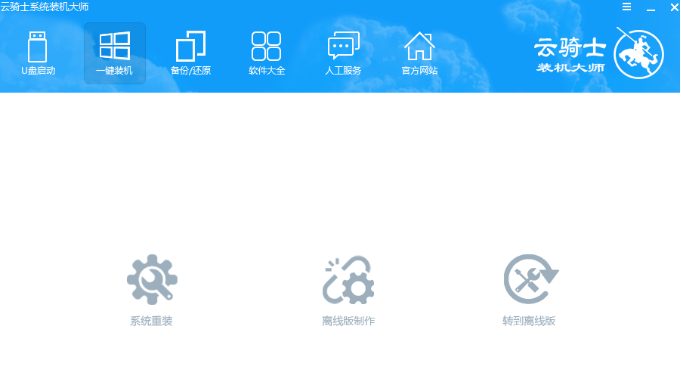
今天小编给大家分享的是云骑士装机大师一键重装系统教程,云骑士装机大师是一款系统重装工具,操作方法简单,下面来看看云骑士一键重装系统win7的步骤教程,大家一起来看看吧.
win7系统重装:
1、首先我们退出杀毒软件,然后打开云骑士装机大师,点击系统重装按钮。
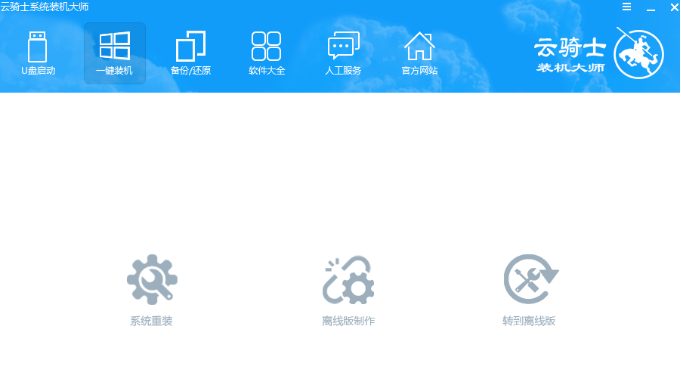
2、在页面中会检测电脑是否符合装机条件,然后点击下一步。
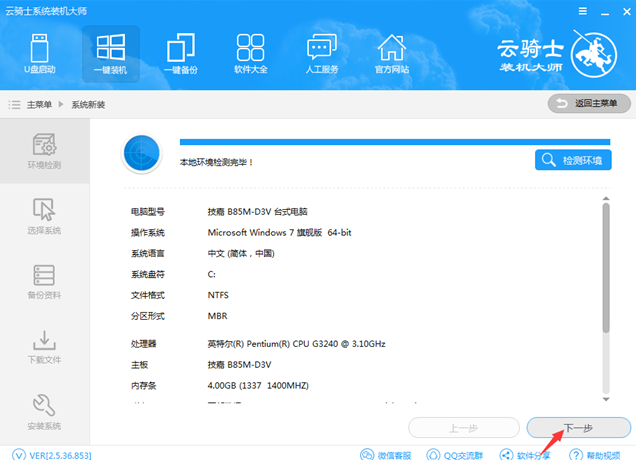
3、这时候就可以选择安装的系统了,接着点击【安装此系统】即可。
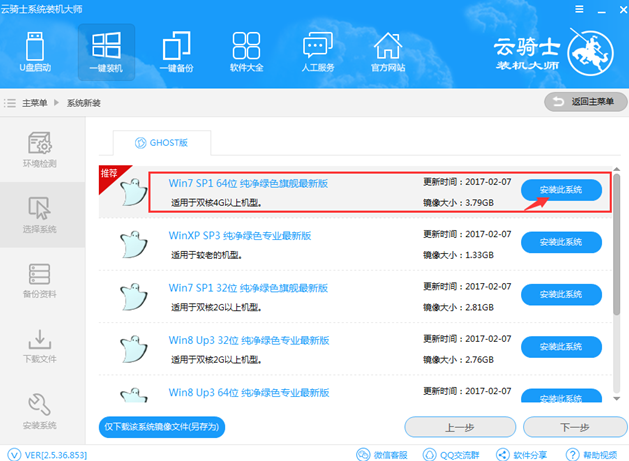
4、我们选择需要备份的文件,这里还是建议大家自己手动备份,软件备份有风险。下一步,安装系统操作。
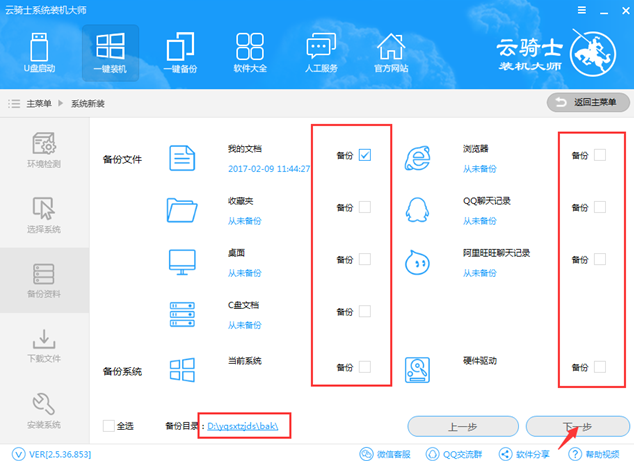
5、之后等待系统下载完成后我们进行重启电脑操作就可以进行安装系统啦。
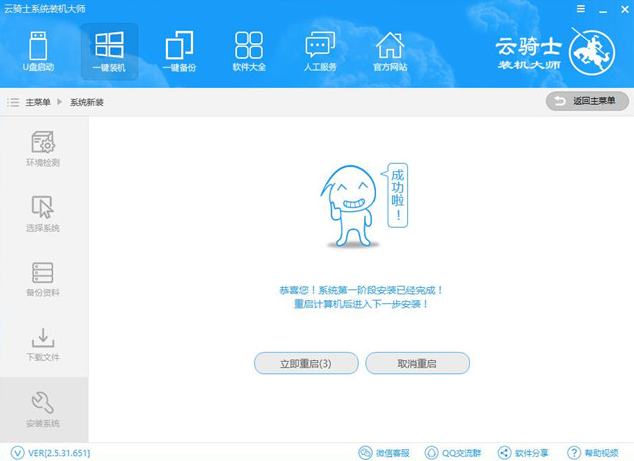
6、当电脑重启到新的系统页面时,安装就完成啦。
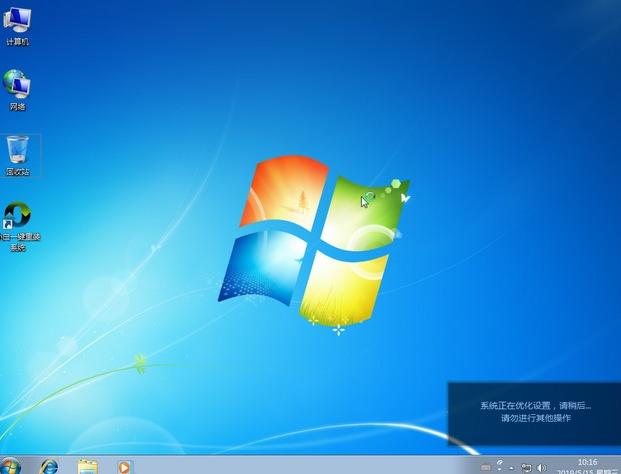
以上就是win7系统重装的内容,希望可以帮助到大家。






 粤公网安备 44130202001059号
粤公网安备 44130202001059号